Evite que el disco duro entre en modo de suspensión en Windows 11/10
En esta publicación, veremos cómo puede evitar que su unidad de disco duro principal, secundaria o externa o USB entre en suspensión en una computadora Windows 11/10/8/7 . No desea que su disco duro externo entre en modo de suspensión y, sin embargo, descubre que a veces entra en modo de suspensión(Sleep) . La suspensión es un estado de ahorro de energía que le permite reanudar rápidamente el funcionamiento a máxima potencia cuando desea volver a trabajar.
Evitar que el disco duro(Prevent Hard Disk) entre en suspensión
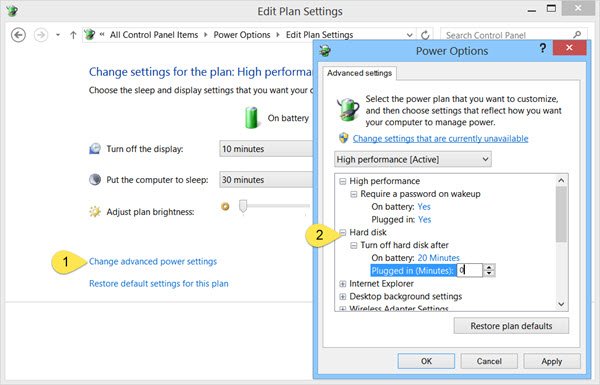
Para detener o evitar que el disco duro(Hard Disk) entre en modo de suspensión, haga clic en el icono Battery / PowerMás opciones de energía(More Power options) . En las ventanas del Panel de control que se abren, seleccione (Control Panel)Cambiar la configuración del plan(Change Plan settings) para su plan de energía actual. En la siguiente ventana, seleccione Cambiar la configuración avanzada de energía(Change advanced power settings) .
En el cuadro Opciones de energía(Power Options) que se abre, haga clic en el + sign junto a la opción Disco duro . (Hard Disk)Aquí verá la configuración requerida en Apagar disco duro después del(Turn off hard disk after) título. Cambie el valor a 0 .
Haga clic(Click) en Apply > OK y salga. Esta configuración evitará que su disco duro entre en el modo de suspensión(Sleep) .
Evite que el disco duro externo(Prevent External Hard Drive) entre en modo de suspensión
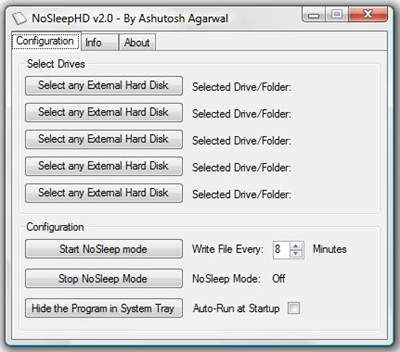
Si está buscando un software gratuito para facilitar las cosas, ¡pruebe estos! NoSleepHD (nosleephd.codeplex.com) escribe un archivo de texto vacío cada pocos minutos en su disco duro externo para evitar que entre en modo de suspensión automática. KeepAliveHD (keepalivehd.codeplex.com) escribirá un archivo de texto vacío en sus unidades principal y secundaria para evitar que entre en modo de espera automático. Mouse Jiggler evitará que la computadora con Windows se duerma. Sleep Preventer evitará que su computadora cambie a modo de suspensión(Sleep) , hibernación(Hibernate) o espera(Standby) .
Esperamos que encuentre útil esta publicación para ayudarlo a evitar que su disco duro externo deje de dormir.
Echa un vistazo a estos enlaces también:(Do check out these links too:)
- Evite que la computadora con Windows se despierte de la suspensión
- El modo de suspensión no funciona en Windows(Sleep Mode is not working in Windows) .
Related posts
El mejor software Hard Drive encryption para Windows 10
Increase Hard Drive speed & Improve performance en Windows 10
Cómo cambiar las unidades de disco duro en Windows 10 con Hot Swap
Cómo corregir Disk Signature Collision problem en Windows 10
Cómo convertir MBR a GPT sin Data Loss en Windows 11/10
Xinorbis es un Hard Disk gratuito, Folder and Storage Analyzer para Windows 10
Cómo crear un Virtual Hard Disk en Windows 10
Set Hard Disk Timeout usando la línea PowerCFG command en Windows 10
No puedo leer desde el source file or disk mientras se copia en Windows 11/10
Windows no pudo reparar la unidad en Windows 10
Windows 10 Disk Management no funciona, cargando o respondiendo
Stop Microsoft Edge se ejecuta en el fondo en Windows 10
Cómo corregir Disk Write Error en Steam en Windows 11/10
Cómo cambiar Hard Disk Cluster Size en Windows 10
Make Disk Cleanup Tool Eliminar todos los archivos temporales en Windows10
Remove Drive de Storage Pool para Storage Spaces en Windows 10
Cómo desfragmentar Hard Drive usando Batch file en Windows 11/10
Cómo Backup Gmail a Hard Drive EN Windows 10
Cómo usar Recovery Drive para restaurar Windows 11/10
Cómo convertir Basic Disk a Dynamic Disk en Windows 10
